 Я уверен, что вы не переезжаете каждый день, но когда вы это делаете, одной из головных болей является выбор планировки вашего нового дома. Я недавно сделал ремонт в своем доме и пока все в беспорядке, мне нужно придумать планировку дома. Я не могу позволить себе роскошь передвигать мебель и делать это методом проб и ошибок. Я воспользовался программой Sweet Home 3D, чтобы спроектировать свой дом в цифровом формате.
Я уверен, что вы не переезжаете каждый день, но когда вы это делаете, одной из головных болей является выбор планировки вашего нового дома. Я недавно сделал ремонт в своем доме и пока все в беспорядке, мне нужно придумать планировку дома. Я не могу позволить себе роскошь передвигать мебель и делать это методом проб и ошибок. Я воспользовался программой Sweet Home 3D, чтобы спроектировать свой дом в цифровом формате.
Установка
Sweet Home 3D доступен для Windows, Mac и Linux. Существует также онлайн-версия, которую вы можете использовать прямо из браузера. Чтобы установить программное обеспечение для настольного компьютера, перейдите на сайт Sweet Home 3D и загрузите версию для своей операционной системы.
В Ubuntu вы можете легко ус
Установка
петчер пакетов Synaptic, Центр программного обеспечения Ubuntu или с помощью команды:sudo apt-get install sweethome3d
Пользовательский интерфейс
Когда вы откроете приложение, вы увидите только пустое окно с четырьмя разделами.
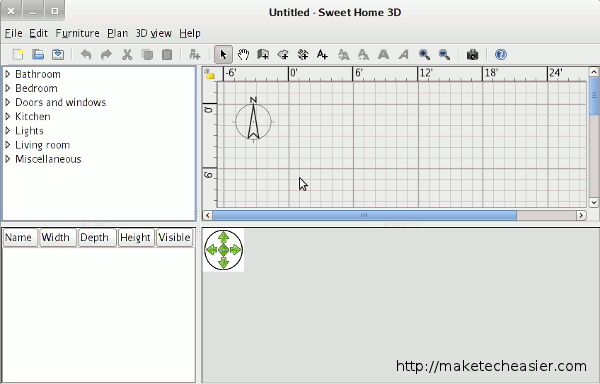
В верхнем левом разделе находится список 3D-моделей (мебели), которые можно перетащить на панель дизайна. Верхняя правая часть — это панель дизайна, где вы можете перетаскивать, перемещать, вращать, изменять размер мебели и расставлять ее по своему усмотрению.
В левом нижнем разделе показано описание и атрибуты отдельного предмета, а в правом нижнем углу представлен предварительный 3D-просмотр проекта ваш
Пользовательский интерфейс
еретаскивая и вращая его.Начало работы
Первое, что вам нужно сделать, это создать планировку вашего дома. Если у вас уже есть цифровая копия плана макета, вы можете импортировать ее в «План ->Импортировать фоновое изображение». Альтернативно вы можете начать с нуля, выбрав «План ->Создать стены».
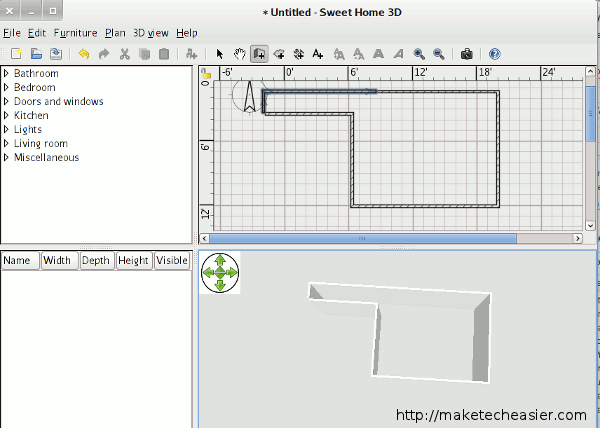
После того как вы создали макет, вы можете начать перетаскивать мебель из верхней левой части и перемещать ее по макету. Работая с мебелью, вы можете использовать угловые действия, чтобы изменить ее внешний вид:
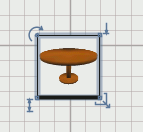
- Верхний левый угол – повернуть
- Вверху справа – изменение высоты
- Внизу слева – изменить высоту
- Внизу справа – изменить размер
В любой момент вы можете перетащить курсор, чтобы изменить угол обзора на панели предварительного просмотра. Вы также можете использовать колесо прокрутки для увеличения или уменьшения масштаба макета.
Начало работыntist.ru/wp-content/uploads/2024/05/sweethome3d-layout.png" alt="милый дом3d-планировка">
3D-модели
Библиотека мебели в настольной версии довольно ограничена. Что вы можете сделать, так это импортировать (Мебель ->Импорт библиотеки мебели) отсюда дополнительную библиотеку 3D-моделей.
Завершив работу над дизайном, вы можете сохранить его для будущего редактирования (с расширением.sh3d), распечатать или сохранить в формате PDF. Созданный вами макет также можно экспортировать в формат SVG.
Заключение
Если вам нужно простое программное обеспечение для проектирования дома, не требующее каких-либо технических знаний, Sweet Home 3D — хороший выбор.
Примечание. Sweet Home 3D создан на основе Java, и перед его использованием на вашем компьютере должна быть установлена Java.
Изображение предоставлено BigStockPhoto


